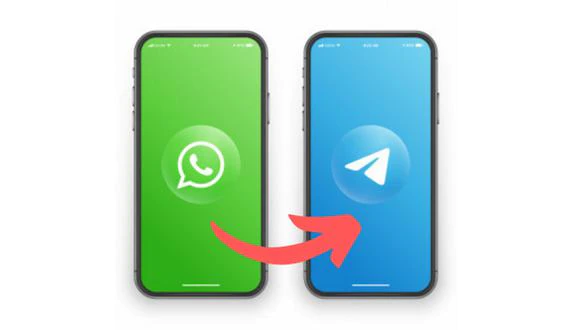يوجد حاليًا العديد من التطبيقات المفيدة لمختلف المستخدمين للتواصل ومشاركة الصور أو مقاطع الفيديو أو الرسائل .
لكن في بعض الأحيان يحدث أنهم لا يعملون بالطريقة التي ينبغي أن يصابوا بها ويصبحوا صداعًا حقيقيًا. في أحيان أخرى تكون ثقيلة جدًا لدرجة أنها تستهلك الكثير من الذاكرة على أجهزتنا ثم تجعلها أبطأ. في البرنامج التعليمي التالي سوف نشرح الأمر ونحلّه لماذا لا يفتح Skype أو يمكنني فتحه على جهاز الكمبيوتر أو الهاتف المحمول عندما أبدأ؟
هذا شيء يحدث ولا نعرف ماذا نفعل ، لأن كل شيء كان على ما يرام حتى يوم أمس واليوم لا تريد فتحه عند تسجيل الدخول . عندما لا نكون على دراية كبيرة بالتطبيقات من هذا النوع ، لا يمكننا حقًا ولا نعرف كيفية إيجاد حل. لهذا السبب قمنا بإعداد هذه المقالة لتقديم حلول لجميع أنواع مشاكل الكمبيوتر .
سكايب تشق طريقها ، من بين التطبيقات المختلفة التي تملأ السوق ، لتقديم حلول الاتصال لجميع المستخدمين .
لهذا السبب ، فإن هذا النوع من المقالات التي تعلم استخدام الأدوات المختلفة مهم جدًا ونحن نغرق في كوب من الماء. فيما يلي الخطوات التي ستتبعها لمعرفة سبب عدم فتح Skype ولا يمكنني فتحه على جهاز الكمبيوتر أو الهاتف المحمول عندما أبدأ؟
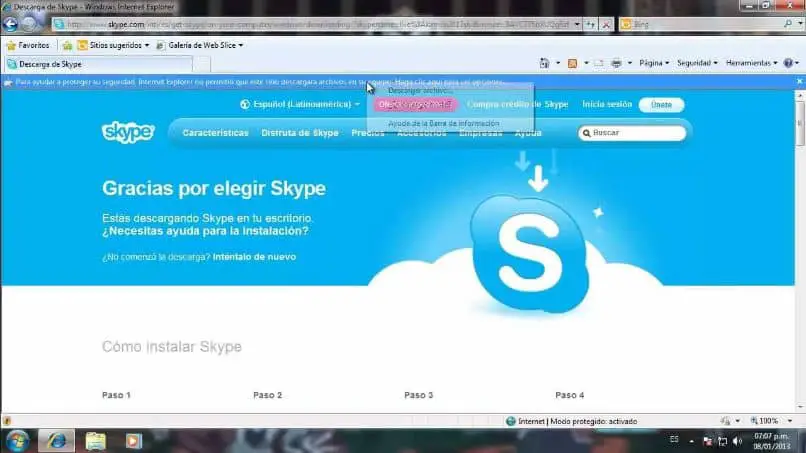
لماذا لا يفتح Skype أو يمكنني فتحه على جهاز الكمبيوتر أو الهاتف المحمول عند بدء التشغيل؟
لذلك يمكنك حل مشكلة لماذا لا يفتح Skype ولا يمكنني فتحه على جهاز الكمبيوتر أو الهاتف المحمول عند بدء تشغيله . يجب عليك القيام بما يلي ، أولاً يجب أن تعرف ما إذا كان جهاز الكمبيوتر الخاص بك 32 بت أو 64 بت. لمعرفة ذلك ، ما عليك سوى الانتقال إلى خصائص النظام وهناك تظهر المعلومات المتعلقة بالمعدات الخاصة بك.
إذا كان جهاز الكمبيوتر الخاص بك 32 بت ، فيجب عليك استخدام الكود التالي :
“C: \ ProgramFiles \ Skype \ Phone \ Skype.exe” /legacylogin(C:\ProgramFiles\Skype\Phone\Skype.exe “/ legacylogin)
إذا كان جهاز الكمبيوتر الخاص بك هو 64 بت ، فيجب عليك استخدام الكود التالي
“C: \ ProgramFiles (x86) \ Skype \ Phone \ Skype.exe” / legacylogin (C: \ ProgramFiles (x86) \ Skype \ Phone \ Skype.exe “/ legacylogin)
لذا ما عليك فعله هو نسخ الكود وفقًا لفريقك ، ثم تضع نفسك في أي مكان على الشاشة والمقطع الصحيح. عند القيام بذلك ، ستظهر عدة خيارات وستقوم بتحديد الوصول المباشر. تنقر وسيظهر مربع حيث ستلصق الرمز الذي نسخته ثم انقر فوق التالي.
كما يمكنك أن تقول ، هذا هو المسار حيث تم تثبيت برنامج Skype وأخيراً عليك فقط النقر فوق خيار إنهاء. سيظهر الآن اختصار Skype على سطح المكتب الخاص بك ، حدده لفتحه ويمكنك الآن الدخول إلى التطبيق دون أي مشكلة.
الطريقة الثانية لفتح Skype على جهاز الكمبيوتر أو الهاتف المحمول
من أجل تطبيق الطريقة التالية والقدرة على حل مشكلة لماذا لا يفتح Skype أو يمكنني فتحه على جهاز الكمبيوتر أو الهاتف المحمول عند البدء؟ يجب أن نضغط على مفتاح Windows وبدون تحرير المفتاح R. عند استخدام اختصارات لوحة المفاتيح ، سيظهر مربع بحث وسنكتب عنوان regedit التالي ثم نضغط على مفتاح Enter.
ينقلك هذا الإجراء إلى محرر التسجيل ، وسنقوم بتحديد مجلد HKEY LOCAL MACHINE ، سيعرض هذا الإجراء المزيد من المجلدات الفرعية وسنضغط على البرنامج.
وهذا سيعرض المزيد من المجلدات وسنبحث عن المجلد الذي يحمل اسم Skype. نختارها وعلى الجانب الأيمن يجب أن تظهر قيمة سلسلة واحدة ، إذا لم يكن كذلك ، ويظهر المزيد ، يجب علينا حذفها.

هذه القيم التي تظهر بشكل زائد هي التي تمنعك من فتح التطبيق بشكل طبيعي أو عادي. إذا لم تنجح أي من هذه الطرق لسبب ما ، فيجب عليك فحص جهاز الكمبيوتر الخاص بك باستخدام برنامج مكافحة فيروسات جيد. وبهذه الطريقة علمناك وشرحنا لماذا لا يفتح Skype ولا يمكنني فتحه على جهاز الكمبيوتر أو الهاتف المحمول عند البدء؟